
Андроид
Опубликовано 10.12.2018 Обновлено 17.12.2019
Привет! Сегодня я покажу вам как создать электронную почту на телефоне андроид. Вы можете очень просто и быстро сделать себе новую Email почту в браузере гугл, прямо со своего смартфона. Почта позволит вам пользоваться всеми сервисами Google Chrome, а также получать и отправлять электронные письма. Смотрите инструкцию далее и пишите комментарии , если вам что-то не понятно.
Поехали!
Как создать новую электронную почту в гугл на смартфоне
На главном экране своего смартфона, нажмите на значок гугл хром.

На главной странице поиска, вверху справа, нажмите на кнопку Свойства.

Электронная почта в Samsung
В открывшемся окне, нажмите на вкладку Настройки .

В настройках, вверху, вам предложат авторизоваться в вашем аккаунте, если вы создавали его ранее. Вам нужно нажать на вкладку Не (ваша старая почта). Если вы вообще в первый раз входите, нажмите на кнопку, которая будет у вас отображаться вверху. Что-то типа Создать или добавить аккаунт.

На следующей странице, нажмите на кнопку Добавить аккаунт.

Далее, внизу слева, жмите на вкладку Создать аккаунт .

На странице создания нового аккаунта, вам нужно указать своё имя и фамилию. Нажмите Далее.

Укажите дату своего рождения, ваш пол. Жмите Далее.

Далее, вам нужно придумать и указать адрес для своей почты. Укажите любое название английскими буквами, можно добавить цифры. Нажмите Далее.

Если указанный вами адрес занят, вам предложат доступные варианты. Выберите подходящий и жмите Далее.

Придумайте надёжный пароль, состоящий из букв, цифр и других символов. Укажите его два раза и жмите Далее.

Далее, вам предложат добавить свой номер телефона (не обязательно). С помощью номера вы можете обезопасить свой профиль в гугл. Сможете быстро восстановить пароль с помощью кода из смс. Можно включить вход по коду из смс, если вы храните важные данные в своём аккаунте.

Можно Пропустить данный шаг.

Ознакомьтесь с политикой конфиденциальности и условиями использования сервисами Google.

Нажмите внизу на кнопку Принимаю.

Всё готово!) Вы создали новую электронную почту! Теперь вы можете отправлять и получать сообщения.

Если до этого у вас уже была почта в гугл, вам предложат синхронизировать её с новой почтой. Можете объединить данные, либо нет. Жмите Далее.

Жмите Ok, чтобы подтвердить синхронизацию.

Как попасть в свою новую почту гугл
Перейдите на главную страницу Google. Вверху справа, нажмите на кнопку Сервисы в виде девяти маленьких квадратиков.

В открывшемся окне, нажмите на значок Почта.

Всё готово. Можете читать и отправлять новые письма.

Остались вопросы? Напиши комментарий! Удачи!
Источник: info-effect.ru
Как настроить электронную почту и добавить свою учетную запись электронной почты на Galaxy S10, S10E или S10 Plus

советы и хитрости для Android / by admin / August 05, 2021
Если вы перешли с iOS на Android и ваше первое устройство — один из отличных смартфонов Samsung Galaxy S10, то настройка электронной почты может показаться вам немного запутанной. Но вы должны знать, что этот процесс намного проще, чем на iOS, и обычно это занимает около одной минуты. Если вы ветеран Android, то, возможно, уже знаете все трюки, которые можно использовать с мобильной ОС Google. Однако в этом посте мы покажем вам, как настроить электронную почту и добавить учетную запись электронной почты на Galaxy S10, S10E или S10 Plus.
Кроме того, вам может быть интересно узнать, как повысить безопасность вашего устройства. У нас тоже есть много руководств по этому поводу, и ниже вы найдете пару из них, которые мы считаем наиболее важные шаги, которые следует предпринять для сохранения конфиденциальности и повышения безопасности. Соответственно, вам также может понадобиться узнать о:
- Как настроить безопасное распознавание отпечатков пальцев на Galaxy S10 для всех транзакций?
- Как использовать распознавание лиц в качестве пароля на Galaxy S10, S10E и S10 Plus
Ниже вы найдете точные шаги, которые необходимо выполнить, чтобы настроить электронную почту и добавить свою учетную запись электронной почты на смартфоны Galaxy S10.
Как настроить электронную почту и добавить свою учетную запись электронной почты на Galaxy S10, S10E или S10 Plus
Настройка электронной почты на устройствах Galaxy S10
- Откройте свое любимое приложение электронной почты — вы можете использовать стандартное приложение Samsung Email или выбрать Gmail, поскольку оба они предустановлены на вашем смартфоне Galaxy S10.
- Нажмите на опцию «добавить новую учетную запись» в приложении Samsung Email или нажмите на значок «добавить учетную запись» в Gmail.
- Если вы хотите добавить в Gmail письмо от другого провайдера электронной почты, выберите подходящий (Google, Outlook, Yahoo, Exchange или другое) и продолжите
- Добавьте свое имя пользователя электронной почты — обычно это ваш адрес электронной почты
- Теперь ваш Galaxy S10, S10E или S10 Plus может попросить вас подтвердить свою учетную запись — примите это и следуйте инструкциям на экране.
- Когда ваш адрес электронной почты будет подтвержден, нажмите Далее, и все.
- Теперь вы добавили свой адрес электронной почты в предпочтительное почтовое приложение.
Добавьте свою учетную запись электронной почты на Galaxy S10, S10 E или S10 Plus
В этом разделе нашей статьи мы поговорим о том, как добавить учетную запись электронной почты на смартфоны Galaxy S10. Далее вы найдете шаги, которые необходимо выполнить для этого:
- Зайдите в Настройки -> Учетные записи и резервное копирование -> Учетные записи.
- Нажмите на Добавить учетную запись
- Выберите тип учетной записи — Электронная почта, Личный IMAP, Личный POP3 и т. Д.
- Выберите Электронная почта и выберите подходящего поставщика из списка — Yahoo, AOL, Outlook.com, Verizon.net и т. Д.
- Введите адрес электронной почты и нажмите Далее.
- Введите пароль своей электронной почты и нажмите Далее.
- Устройство Galaxy S10 может попросить вас ввести PIN-код, пароль или графический ключ.
- Если что-то еще появляется на экране, следуйте инструкциям как таковые.
Теперь вы успешно добавили свою учетную запись электронной почты на смартфоны Galaxy S10. Кроме того, вы можете напрямую выбрать добавление учетной записи Google, пока находитесь на третьем этапе из списка выше.
В конце концов, это все, что вам нужно сделать, чтобы настроить и добавить свою учетную запись электронной почты в galaxy S10, S10E или S10 Plus. Как видите, процесс выполнения этих задач довольно прост и быстр.
Облако тегов
Источник: concentraweb.com
Как создать электронную почту на телефоне андроид
Современные мобильные телефоны — это универсальные девайсы, функции и возможности которых давно позволяют использовать их не только для звонков и развлечений, но и для работы. Одной из важнейших для ведения дел опций является мобильная электронная почта. Наличие почтового ящика в смартфоне даёт возможность пользователю всегда иметь доступ к письмам, моментально получать уведомления о новых сообщениях, удобно просматривать их и оперативно отвечать. Вопреки ожиданиям многих пользователей создание электронной почты на смартфоне — несложный процесс, который можно осуществить в браузере или специальном приложении за считанные минуты.
Стандартное приложение «Почта»

Электронная почта есть на любом андроид-устройстве
В системе Android для работы с почтовыми ящиками предусмотрена отдельная утилита под названием «Почта», однако само приложение не такое многофункциональное как программы от ведущих компаний, синхронизация в нём выполняется значительное медленнее, а настройка при этом отнимает больше сил и времени.
Почтовый клиент Gmail
Одним из самых популярных сервисов для Android является Gmail.
К сведению! Без наличия в нём аккаунта владелец смартфона не сможет воспользоваться магазином приложений Google Play и другими сервисами от Google, поэтому программа Gmail установлена на всех андроид-устройствах по умолчанию.
Создать электронную почту можно как непосредственно в приложении, так и без его использования.
Как создать аккаунт Gmail через настройки телефона
Перед тем как завести электронную почту на смартфоне андроид, необходимо подключиться к Wi-Fi или активировать сотовую передачу данных.
- Открыть главное меню и перейти в «Настройки».
- Зайти в раздел «Аккаунты» и нажать на «Добавить аккаунт».
- Перейти в пункт «Google» и кликнуть на строку создания нового аккаунта.
- Указать имя и фамилию. Достоверность информации сервисом не проверяется, поэтому указывать можно как настоящие данные, так и псевдоним.
- Ввести дату рождения и пол, последний при желании можно не сообщать. Если возраст пользователя меньше 18 лет, то на аккаунт будут наложены некоторые ограничения. Также иногда система может отказывать несовершеннолетнему человеку в регистрации, в таком случае всё же придётся создать учётную запись через ПК.
- Придумать и ввести логин — название ящика электронной почты. Затем указать и повторить пароль. Он должен состоять минимум из 8 символов и содержать только цифры и латинские буквы. Нажать на кнопку «Далее».
- Привязать номер телефона. При регистрации на него придёт SMS с кодом, который необходимо будет ввести в соответствующее поле.
- При желании привязать к аккаунту банковскую карту. С её помощью можно делать покупки в магазине приложений Google Play или оплачивать Premium-подписку на YouTube.
- Ознакомиться с политикой конфиденциальности и условиями использования сервиса, кликнуть на кнопку «Принимаю».
- Проверить правильность введённых данных и нажать «Далее».
- Войти в аккаунт, используя email и пароль, введённые при регистрации.
- Настроить различные дополнительные опции и установить параметры синхронизации сервисов. После этого электронная почта Gmail будет готова к работе.
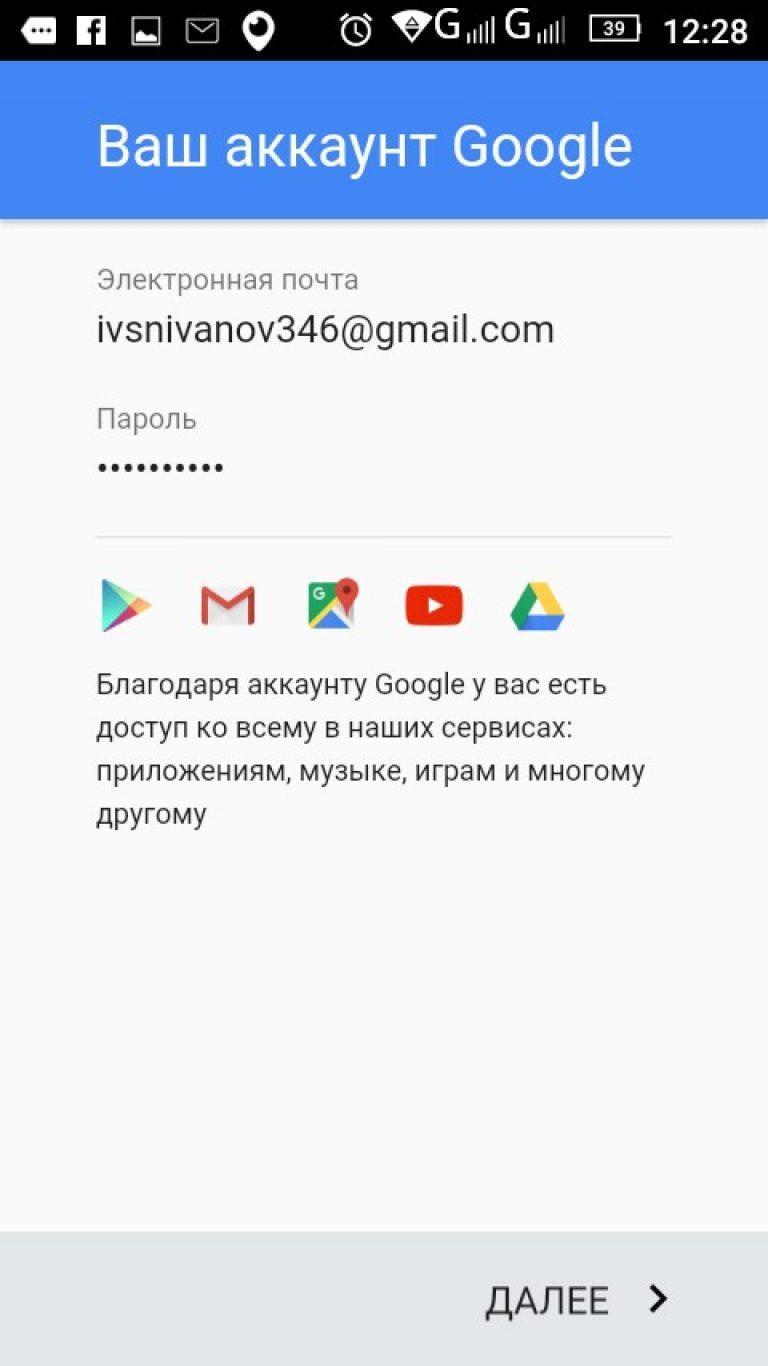
Окно входа в Гугл аккаунт
Как зарегистрировать почту Gmail в приложениях от Google
Если смартфон новый, то можно зайти в одно из встроенных приложений от Гугл, например, YouTube, Gmail, Google Диск или PlayMarket. При первом использовании любого из них устройство на базе Android само предложит выполнить вход или создать аккаунт.
Обратите внимание! Дальнейшая последовательность действий в этом случае такая же, как и при регистрации через «Настройки».
Сервис «Яндекс.Почта»
В отличие от остальных популярных почтовых служб «Яндекс.Почта» выпускается на российском рынке и, соответственно, ориентирована именно на пользователей России, а не на западных клиентов.
Как создать учётную запись в браузере
- Открыть любой веб-браузер и перейти на страницу Yandex.ru, введя имя домена в адресную строку.
- Под строкой поиска найти блок «Почта» и кликнуть на него.
- В открывшейся вкладке нажать на кнопку «Регистрация», расположенную в правом верхнем углу или внизу экрана.
- Ввести необходимые для регистрации данные: имя и фамилию, email, пароль и номер телефона. Если нет желания оставлять в системе свой номер, можно кликнуть на строку «У меня нет телефона», после чего сервис предложит выбрать один из контрольных вопросов из списка и вписать ответ на него.
- Пройти проверку на робота, введя символы с предложенного изображения.
- Нажать на кнопку «Зарегистрироваться»
Обратите внимание! Создание аккаунта в этой системе также даёт возможность получить доступ к пространству в «Яндекс.Облаке», музыке, видео, онлайн-картам и многим другим приложениям.
Как завести почтовый ящик в приложении Yandex.Mail
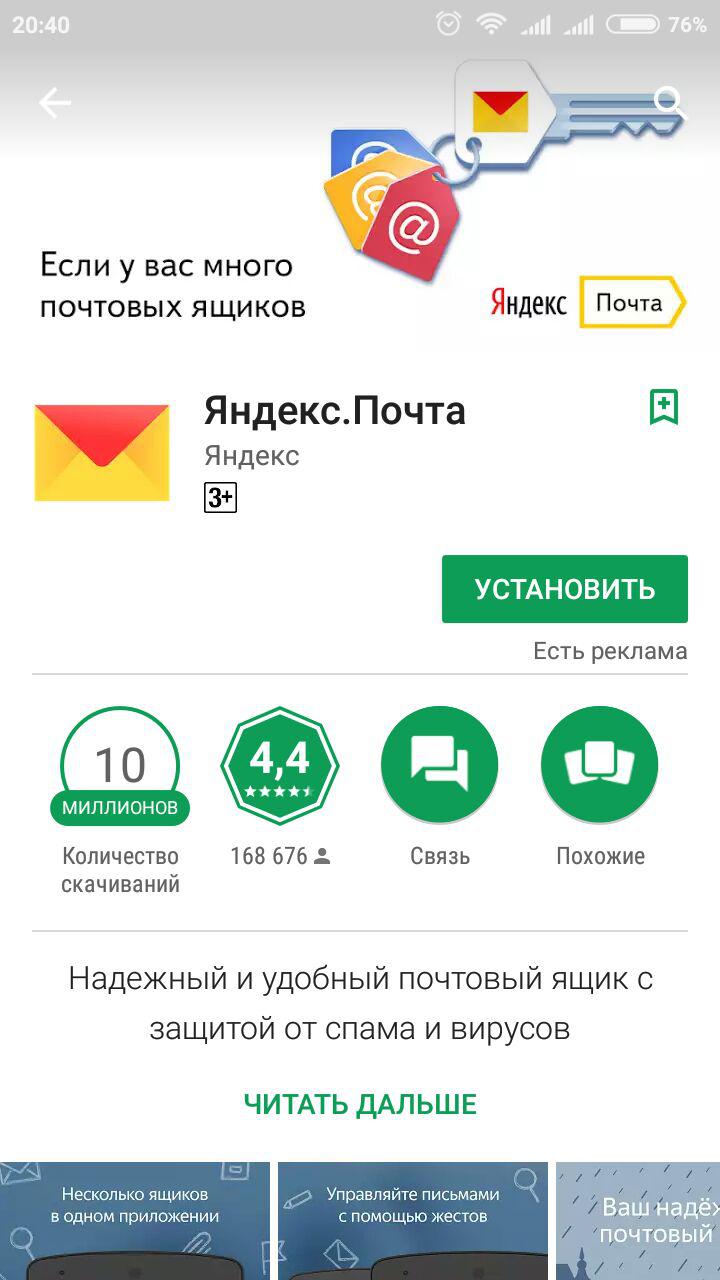
Для удобства пользования можно также скачать на смартфон программу «Яндекс.Почта», она имеет простой и приятный интерфейс и даже позволяет менять тему оформления своего ящика.
Чтобы зарегистрироваться через приложение, нужно:
- Скачать из Google Play сервис «Яндекс.Почта».
- Открыть программу, в окне авторизации выбрать раздел «Регистрация».
- В соответствующих полях указать личные данные, емайл и пароль, кликнуть на «Далее».
- Ввести символы с картинки. После этого регистрация электронного почтового ящика будет завершена.
Электронная почтовая служба Mail.ru
Как на телефоне андроид сделать электронную почту Mail.ru в браузере? Для этого подойдёт любой установленный веб-обозреватель.
- В адресной строке ввести «mail.ru» и перейти на страницу.
- В открывшемся окне найти синюю кнопку «Регистрация» и нажать на неё.
- Указать имя, фамилию, пол и дату рождения.
- Придумать уникальный логин и пароль, состоящий из строчных и прописных букв, цифр и специальных символов.
- Указать номер телефона, который может потребоваться при восстановлении пароля от аккаунта.
- Нажать на кнопку «Зарегистрироваться».
- Ввести капчу. После этого процесс создания учётной записи будет завершён, и почтовым ящиком можно будет пользоваться.
Как завести ящик в приложении «Почта» Mail.ru:
- Открыть главное меню и найти в нём магазин приложений Google Play.
- Вбить в строку поиска соответствующий запрос, в открывшемся окне найти нужное приложение и установить его.
- Открыть программу, нажать на «Создать почту на Mail.ru».
- Ввести личные данные, придумать для аккаунта имя и пароль. Чтобы надёжно защитить почтовый ящик от злоумышленников, не рекомендуется использовать в качестве пароля персональные данные, популярные числовые и буквенные комбинации, а также последовательности с клавиатуры.
- Принять условия пользовательского соглашения.
- Указать номер мобильного телефона.
- Кликнуть на кнопку «Зарегистрироваться».
Почтовый клиент Outlook

Создание почты с главной страницы Outlook
Сервис Outlook от Microsoft также является бесплатным и входит в число лучших персональных менеджеров для андроид.
Обратите внимание! И почта в браузере, и приложение имеют понятный интерфейс и позволяют удобно и быстро управлять несколькими учётными записями одновременно.
Как создать электронную почту на телефоне андроид в сервисе Outlook:
- Запустить браузер и вбить в верхнюю строку окна адрес «outlook.com». После этого веб-обозреватель перенаправит пользователя на сайт outlook.live.com.
- На открывшейся главной странице кликнуть на синюю кнопку создания бесплатной учётной записи.
- Придумать логин почтового ящика и перейти далее.
- Придумать пароль или воспользоваться комбинацией, которую сгенерирует система. Нажать «Далее».
- Ввести фамилию и имя.
- Указать страну проживания и дату рождения.
- Подтвердить, что учётную запись создаёт не робот. Для этого система предложит ввести символы с картинки или включить аудиозапись и вписать прослушанные слова. После этого процесс создания электронной почты будет окончен.
- Чтобы обеспечить учётной записи более надёжную защиту и при необходимости иметь возможность её восстановить, Microsoft может потребовать ввести дополнительный емейл или указать номер телефона, на который будет отправлен код. Для этого в блоке «Код страны» нужно выбрать своё государство, а в следующее поле вписать номер и нажать «Отправить код». После того как код придёт, ввести его в соответствующее поле и завершить подтверждение нажатием синей кнопки.
Обратите внимание! Если запрос отправлен, а код длительное время не приходит, стоит кликнуть на строку «Код не получен» и повторить попытку с тем же номером или, при наличии такой возможности, указать другой.
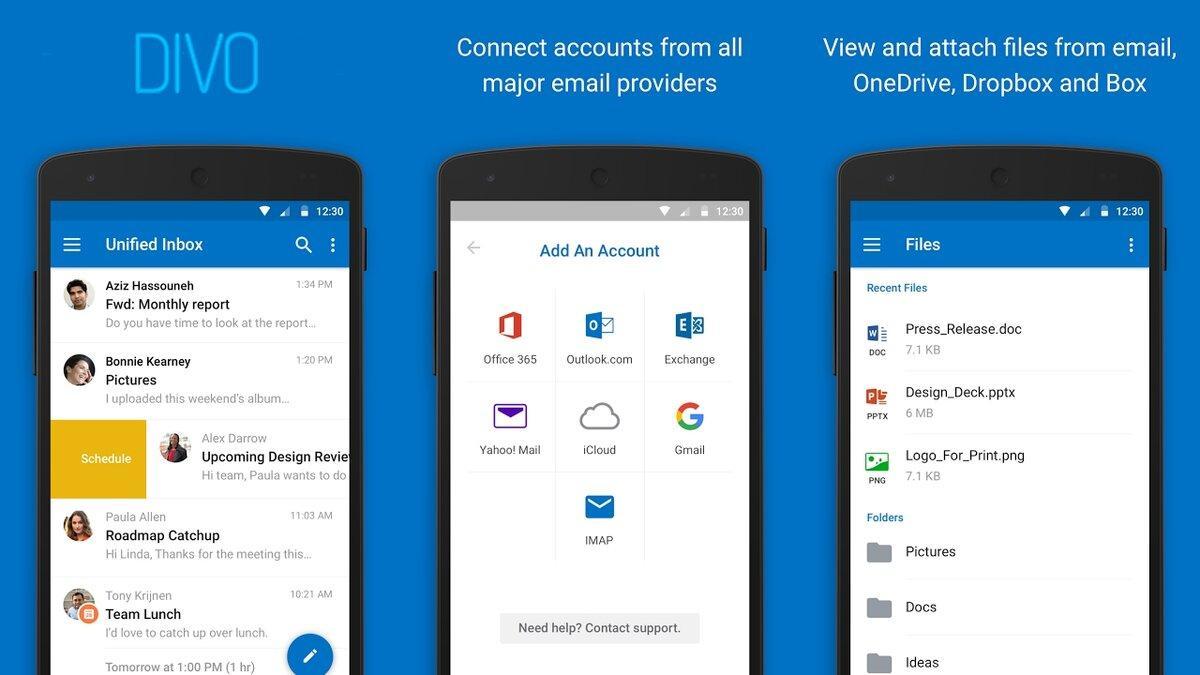
Аккаунт Microsoft Outlook
Продолжить работу с аккаунтом Microsoft Outlook можно и в приложении. После его установки из Play Market достаточно лишь запустить программу, кликнуть на «Начать работу» и ввести данные созданной учётной записи.
Создание электронного почтового ящика на устройствах Android — довольно простая процедура. Заполнение всего нескольких полей не займёт много времени, при этом даст возможность получать и отправлять электронные письма в любой момент и в любом месте. Выполнить регистрацию можно как через любой установленный на смартфоне браузер, так и через загруженный из магазина приложений почтовый клиент.
В первую очередь владельцам Android-устройств потребуется создать почтовый ящик Gmail, так как он обеспечивает доступ ко всем сервисам от Google, включая Play Market. А после те пользователи, которым встроенный почтовый клиент придётся не по вкусу, могут зарегистрироваться в любой понравившейся службе одним из описанных способов.
Источник: mirinfo.ru